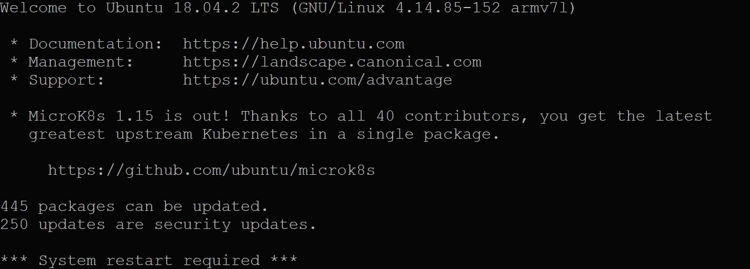
1. 로그인 완료 시 나오는 리눅스 버전 없애기 뭔가 보안상 없애고 싶다. # cd /etc/update-motd.d // ssh 로그인 완료할 때 나오는 리눅스 버전 관련 디렉터리 # tar cvfp backup.tar * // 압축해서 백업하기(퍼미션도 그대로 유지) # mkdir backup # mv backup.tar backup # chmod –x /etc/update-motd.d/* // 실행권한 제거 # chmod +x /etc/update-motd.d/backup // 백업 디렉터리에 실행권한 주기 # service sshd restart // 이제 리눅스 버전 안나옴 2. 로그인 시 나오는 반겨주는 메시지! Message Of The Day~ # vi /etc/motd ----------..
파일 서버로 사용하려면 FTP를 설치해야 하는데.. 너무 귀찮고 또 설정해야 한다... 하지만! openSSH에서 기본적으로 SFTP를 제공한다. SFTP는 SSH와 같은 포트를 사용하고 기존의 FTP보다 더 보안상 우수하다! 다만 조금 TCP를 사용하다 보니 조금 느릴 수 있다. # groupadd sftpusers # useradd -G sftpusers -s /sbin/nologin dataman // 로그인이 안되는 단순히 sftp만을 위해 존재하는 계정 ㅎ # passwd dataman # vi /etc/ssh/sshd_config #Subsystem sftp /usr/lib/openssh/sftp-server subsystem sftp internal-sftp Match group sftpus..

메인보드에서 그 흔한 WOL(wake on lan)을 지원하지 않는다. 그러므로 안타깝게도 사용할 수 없다... 서버를 상시 가동하는데 있어서 계속 켜두면 적지 않은 부담이 있다. 그래서 특정 시간대... 예를 들어 새벽? 그 시간대에는 잠시 꺼두는게 좋을 것 같아서 RTC wakeup을 알아보았다. RTC 백업 배터리는 시스템의 시간을 저장하여 시스템이 꺼졌을 때도 시간을 기억하고 있다. 시스템의 시간 오차를 줄여주는 역할을 한다. 덕분에 시스템을 몇 시에 끄고 몇 시에 켜라고 스케쥴링을 할 수 있다! 앞서 시스템의 시간을 한국 시간으로 설정하고 지정한 타임서버에서 시간을 가져와 RTC 백업 배터리와 연동하여 오차를 줄이는 설정부터 할 것이다. 1. 한국 시간 설정 및 타임서버 동기화 # dpkg-re..
서버는 상시 가동 중이어야 한다. 하지만 개인 서버를 운영하는데 있어서 계속 서비스를 해줄 필요는 없다. 필요할 때만 꺼내 쓰는 것 밖에 더하겠는가? 그런데 HDD가 계속 돌아가게되면 수명이 더 줄어들 것이다. 그래서 필요하지 않을 때 HDD가 절전에 들어갈 수 있게 해주자! # vi /etc/hdparm.conf /dev/sda { spindown_time = 240 # 240*5 = 1200초 = 20분 }

너무나도 걸리적 거린다. 이 에러가 왜 뜨는지 알아봤더니.. 별 것 아니었다. 보통은 /bin/sh가 bash를 가리키는데 우분투는 dash를 가리킴으로써 생기는 에러다. 이 에러는 간단히 /bin/sh와 bash를 링크시켜주면 되는 문제이다. # ls -ahl /bin/sh lrwxrwxrwx 1 root root 4 4월 12 2018 /bin/sh -> dash // dash로 링크되어 있음 # unlink /bin/sh // 링크 해제 # ls -ahl /bin/sh ls: '/bin/sh'에 접근할 수 없습니다: 그런 파일이나 디렉터리가 없습니다 // 링크 해제 확인 # ln -s /bin/bash /bin/sh // bash로 링크 # ls -ahl /bin/sh lrwxrwxrwx 1 roo..
우리의 서버는 램 메모리가 2GB 밖에 없다. 지금 당장은 트래픽이 적어 처리할 용량이 별로 없지만 훗날 버거워 지는 일이 발생하기 전에 swap 영역을 지정해주자. swap은 주기억장치(RAM) 공간이 부족할 때 지정한 보조기억장치(HDD, SSD 등)에 영역을 지정하여 RAM의 역할을 대신 수행하는 것이다. 그 후 서버의 핵심인 HDD를 마운트 하자! 마운트 함으로써 진정한 파일서버가 된다. 1. Swap 메모리 영역 설정 보통 램의 두 배 정도 지정해준다. # fallocate -l 4G /swapfile // 용량이 4G인 빈파일 생성 # chmod 600 /swapfile // 권한 주기. rw------- # mkswap /swapfile // 스왑메모리로 변경 # swapon /swapfil..
최상의 보안 상태를 유지하기 위해서 사용하는 포트 외의 다른 포트들은 모두 막을 것이다. 우리가 사용하는 포트는 SSH포트, HTTP(S)포트, FTP포트 정도? 주의! SSH 포트를 잘못쓰게되면 통신이 안된다! UART 모듈로 살릴 순 있지만... 없다면 다시 설치해야한다. # apt-get install iptables-persistent // iptables-persistent 설치 # mkdir /firewall # vi /firewall/servermode // iptables 스크립트로 관리하기. #!/bin/bash # 쉘스크립트 선언 # iptables setting auto script # iptables setting reset iptables -F # SSH TCP PORT 22->7..
앞으로 통신은 SSH로 할 것이기 때문에 SSH를 설정해주어야 한다. 제일 중요한 점은 우리가 통신할 수 있는 유일한 수단이면서 뚫리면 끝나는 대문같은 존재이다. 그래서 포트를 바꾸어줘야 한다. # vi /etc/ssh/sshd_config Port 7070 # 포트 번호를 기존 22번에서 7070으로 변경 PermitRootLogin no # 루트로 로그인이 안되게 설정 # service sshd restart // ssh 서비스 재시작. 이로써 포트를 7070으로 변경해주었고 루트로 로그인하는 것을 막았다. 이제 SSH 연결할 때는 포트를 7070으로 써야하고 계정은 전에 만든 dorothy로 로그인을 하여 su 명령어로 root로 전환해야 한다.